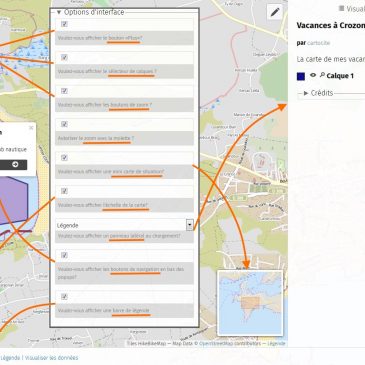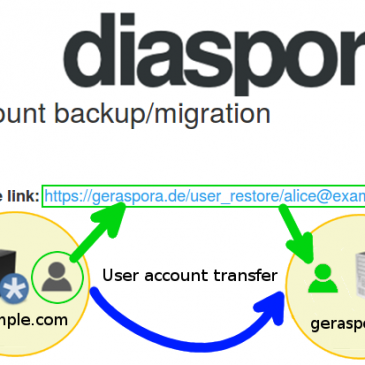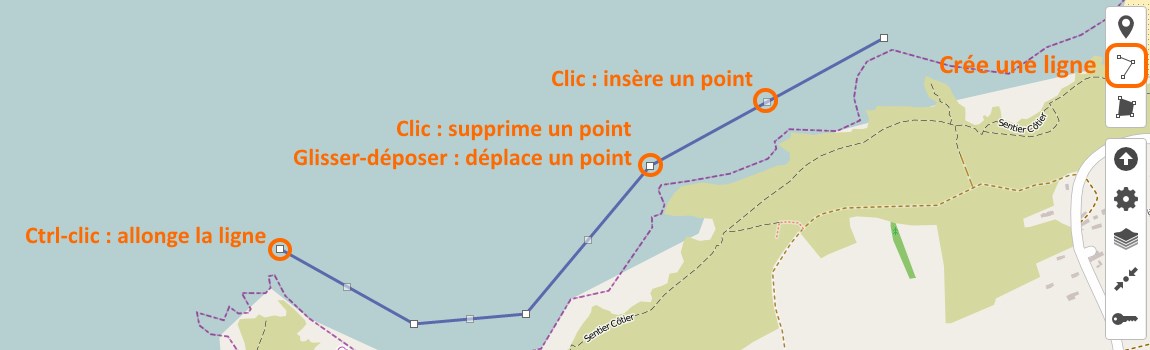À la rencontre des géographes libres
Le logiciel libre a un important rôle à jouer dans la manipulation de données géographiques, qui doivent impérativement rester un bien commun. À l’occasion d’un rassemblement des acteurs de ce milieu, nous avons demandé à en savoir plus.